近几年雷神电脑异军突起,凭借精良配置获得不少游戏玩家喜爱。从电脑城买来雷神电脑后怎样安装 win8系统 呢?下面与大家分享雷神电脑uefi装win8系统教程,一起来看看吧。
准备工作:
1.有uefi配置的电脑,并进入bios中设置开机首选u盘启动;
2.到u启动官网下载uefi版的u盘启动盘制作工具并制作u盘启动盘;
3.将win8系统镜像文件放在u盘中。
操作步骤:
1、把u盘启动盘插入电脑usb接口并重启电脑,在uefi启动模式下会自动启动u盘直接进入u启动win8pe系统。在弹出的u启动pe装机工具中选择win8镜像安装在c盘,点击确定,如图:
2、弹出程序将执行还原操作提醒,点击确定按钮即可,如图:
3、接着就是win8镜像还原过程,静静等待至还原成功。 如图:
4、还原成功后会重启电脑并进行程序安装,等待安装结束即可。 如图:
5、安装完成后根据提示进行相关设置,并等待win8系统部署结束就能使用了。 如图:
上述与大家分享的雷神电脑uefi装win8系统操作方法希望对大家有所帮助,您要是需要的话可以参考看看哦。

 共享5G赋能数字化未来 与高通相约2023进博会
共享5G赋能数字化未来 与高通相约2023进博会 高通首席商务官吉姆·凯西:先进解决方案助力中国合作伙伴 携手开启智能网联汽车新时代
高通首席商务官吉姆·凯西:先进解决方案助力中国合作伙伴 携手开启智能网联汽车新时代 高通中国区董事长孟樸:与多方生态伙伴合作,共同推动中国工业互联网发展
高通中国区董事长孟樸:与多方生态伙伴合作,共同推动中国工业互联网发展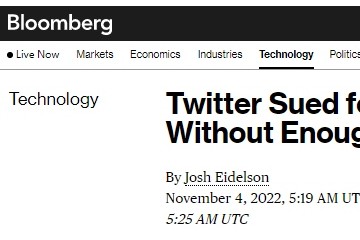 外媒推特员工对公司提出集体诉讼指责后者未提前通知就裁员违法
外媒推特员工对公司提出集体诉讼指责后者未提前通知就裁员违法 双11再掀扫金热理财失败攒金豆直播专坑年轻人
双11再掀扫金热理财失败攒金豆直播专坑年轻人 2022双11看点猫拼狗升级打法守擂抖快提前布局攻擂
2022双11看点猫拼狗升级打法守擂抖快提前布局攻擂